Recuva- software is ontwikkeld door de makers van CCleaner, een populaire Windows-reinigingssoftware. Recuva is een gratis software waarmee u verwijderde of verloren bestanden kunt herstellen met een paar muisklikken. De ontwikkelaars van Recuva hebben onlangs de software bijgewerkt om initiële ondersteuning voor het volgende generatie Windows 10 OS toe te voegen.
Recuva voor Windows 10
Recuva is een gratis software die is ontworpen om verwijderde bestanden van uw pc te herstellen. De software kan documenten, afbeeldingen, muziekbestanden en andere bestanden herstellen. Het beste ding over deze freeware is dat het bestanden van USB-drives, digitale camera-kaarten en iPods ook kan herstellen.
De interface van Recuva is vrij gemakkelijk te begrijpen. Tijdens de eerste run ziet u een wizard waarin u enkele vragen moet beantwoorden, zoals het type bestanden dat u probeert te herstellen en de oorspronkelijke locatie van het bestand. Gebruikers kunnen de wizard overslaan om het Recuva-startscherm direct te openen. De wizardmodus is handig wanneer u een bepaald type bestand probeert te herstellen.

De software biedt twee niveaus van scans. De standaardscan en diepe scan. Doorgaans kost de software niet veel tijd om in de standaardscanmodus te scannen. Als het bestand dat u probeert te zoeken en te herstellen niet mogelijk is met de standaardscan, kunt u de diepe scan proberen om naar meer bestanden te zoeken. De tijd die nodig is om de diepe scan te voltooien, is afhankelijk van de bestandsgrootte en locatie.
Houd er rekening mee dat Recuva standaard geen bestanden toont die zijn gevonden in verborgen systeemmappen. Om ze te bekijken, moet je de optie Bestanden tonen gevonden in verborgen systeemmappen die aanwezig is onder Opties inschakelen.
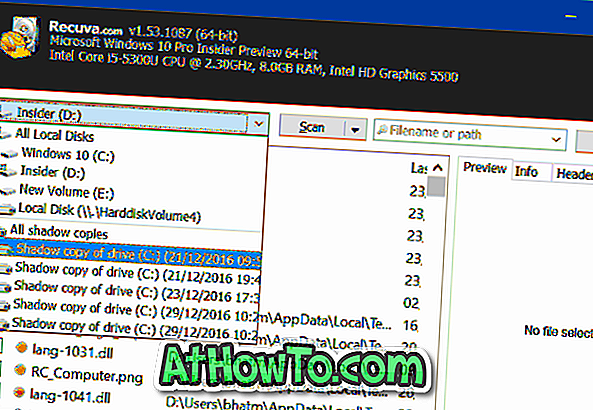
In onze test op een Windows 10-pc kon Recuva niet naar enkele bestanden zoeken, maar het wist de meeste bestanden die uit de Prullenbak werden verwijderd, te herstellen. Over het algemeen is het een goede software voor elementaire herstelbehoeften.
Recuva ondersteunt de meeste moderne Windows-besturingssystemen, inclusief de nieuwste Windows 10. Hoewel we u aanraden Recuva te downloaden en te installeren voor het beste resultaat, kunnen gebruikers die gegevens moeten herstellen zonder software te installeren, kiezen voor de draagbare versie van Recuva.
Recuva gebruiken om verwijderde of verloren bestanden te herstellen
Stap 1: Download en installeer Recuva vanaf hier.
Stap 2: Start de software. Tijdens de eerste run ziet u de wizard-modus. Gebruik de wizard als u op zoek bent naar een bepaald type bestand op een bepaalde partitie of station. Als u deze wizard wilt overslaan, klikt u op de knop Annuleren.
Als u de wizardmodus wilt gebruiken, klikt u op Volgende, selecteert u het bestandstype dat u wilt herstellen en selecteert u de oorspronkelijke locatie van het bestand in het volgende scherm. Als u klaar bent, klikt u op de knop Start om de voorgestelde locatie te scannen.
Stap 3: Als u naar het startscherm van Recuva bent overgeslagen, selecteert u de locatie (partitie) en klikt u vervolgens op de knop Scannen. Nadat u de scan hebt voltooid, selecteert u de bestanden die u wilt herstellen door de vakjes aan te vinken en vervolgens op de knop Recover te klikken. Als u de wizardmodus opnieuw wilt uitvoeren, gaat u naar Opties> Algemeen en klikt u op Wizard uitvoeren.













